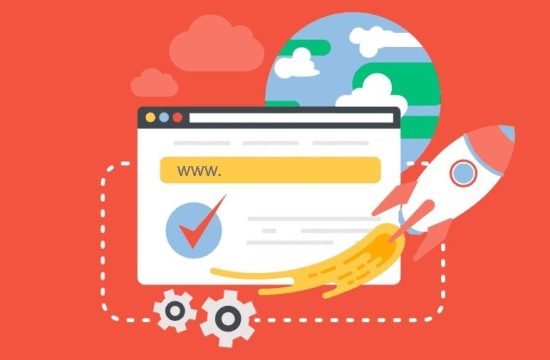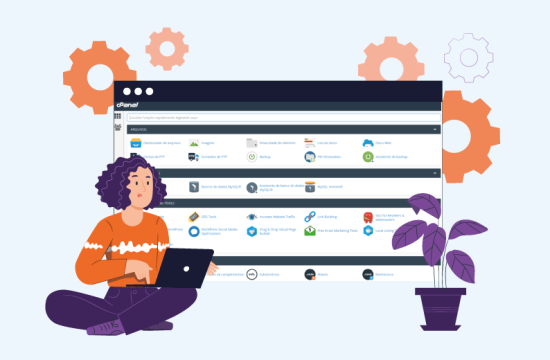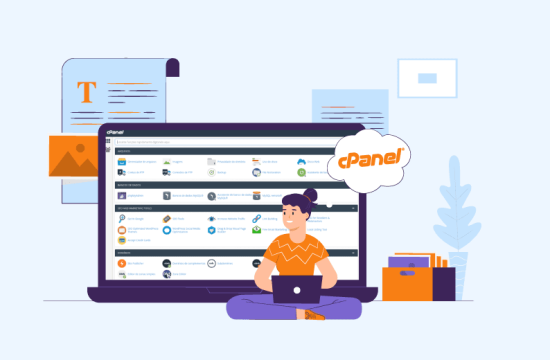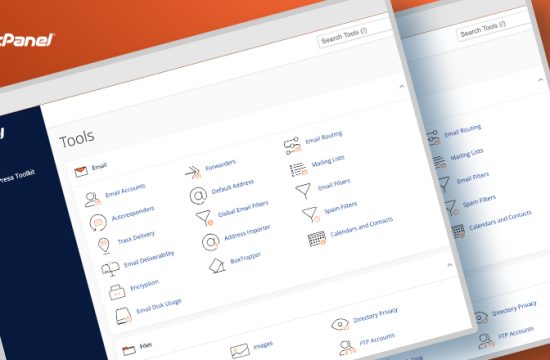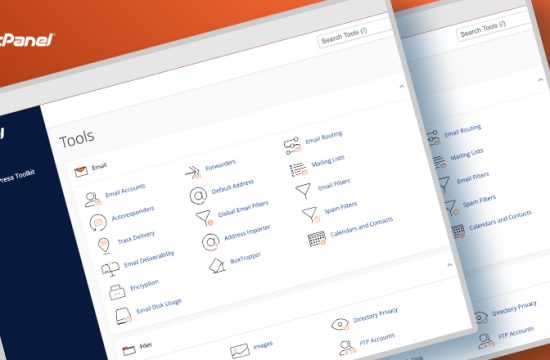Bu makalede, cPanel üzerinde Joomla kurulumu hakkında adım adım bir rehber sunacağım. Joomla, açık kaynak kodlu bir içerik yönetim sistemi (CMS) ve web sitelerinin oluşturulması, yönetilmesi ve güncellenmesi için kullanılır. cPanel ise, web sitelerinin yönetimi için kullanılan popüler bir kontrol panelidir. Joomla kurulumu için cPanel kullanmak, işlemleri kolaylaştırabilir ve zaman kazandırabilir.
Adım 1: cPanel Giriş
Öncelikle, cPanel hesabınıza giriş yapmanız gerekiyor. Bunun için, web tarayıcınızda cPanel adresinizi yazın (genellikle https://yourdomain.com:2083) ve kullanıcı adı ve şifrenizle oturum açın.
Adım 2: Joomla İndirme
Joomla’yı indirmek için, resmi Joomla web sitesini ziyaret edin (https://www.joomla.org/download.html). Buradan en son sürümü indirin ve bilgisayarınıza kaydedin.
Adım 3: cPanel Dosya Yöneticisi
cPanel’in Dosya Yöneticisi özelliğini kullanarak Joomla dosyalarınızı sunucunuza yükleyebilirsiniz. Bunun için, cPanel ana ekranında “Dosya Yöneticisi” seçeneğini tıklayın.
Adım 4: Yeni Dizin Oluşturma
Joomla dosyalarınızı yüklemek için, yeni bir dizin oluşturmanız gerekiyor. Bunun için, “Ana Dizin” altında yeni bir klasör oluşturun ve adını “joomla” olarak belirleyin. Dizin adını istediğiniz gibi seçebilirsiniz.
Adım 5: Joomla Dosyalarını Yükleme
Joomla dosyalarınızı yüklemek için, bilgisayarınızda kaydettiğiniz Joomla dosyalarını açın ve içindeki “joomla” klasörünü seçin. Bu klasördeki tüm dosyaları seçin ve Dosya Yöneticisi’nde oluşturduğunuz “joomla” klasörüne sürükleyin.
Adım 6: Veritabanı Oluşturma
Joomla’nın doğru şekilde çalışması için bir veritabanına ihtiyacı vardır. Bu nedenle, cPanel’in “Veritabanları” bölümünden yeni bir veritabanı oluşturmanız gerekiyor. “Veritabanları”na tıklayın ve “Yeni Veritabanı Oluştur” seçeneğini seçin. Veritabanı adını ve kullanıcı adı/şifresini belirleyin ve veritabanı oluşturun.
Adım 7: Veritabanı Kullanıcısı Oluşturma
Veritabanı kullanıcısı oluşturmak için, “Veritabanları” bölümünden “Veritabanı Kullanıcıları”na tıklayın. “Yeni Kullanıcı Oluştur” seçeneğini seçin ve kullanıcı adı ve şifre belirleyin. Daha sonra, oluşturduğunuz kullanıcıyı yeni oluşturduğunuz veritabanına atayın ve “Tamam” düğmesine tıklayın.
Adım 8: Joomla Kurulumu
Joomla kurulumu için, web tarayıcınızda sitenizin adresini açın ve “joomla” klasörüne gidin. Bu klasörde “installation” adlı bir klasör olmalıdır. Bu klasörü açın ve “index.php” dosyasını açın.
Bu sayfada Joomla kurulum sihirbazı görüntülenecektir. Kurulum dilini ve lisans sözleşmesini seçin ve devam edin. Daha sonra, kurulum ayarları sayfasına yönlendirileceksiniz. Burada, veritabanı bilgilerinizi (veritabanı adı, kullanıcı adı ve şifre) ve diğer ayarları (site adı, yönetici adı/şifre) girin.
Adım 9: Joomla Kurulumu Tamamlandı
Kurulum tamamlandığında, “Tamamlandı” sayfası görüntülenecektir. Burada, Joomla yönetim paneline giriş yapabileceğiniz bir bağlantı göreceksiniz. Bu bağlantıya tıklayarak Joomla yönetim paneline giriş yapın ve web sitenizi yönetmeye başlayın.
Sonuç olarak, cPanel üzerinde Joomla kurulumu oldukça basittir ve adım adım takip ederek kolayca gerçekleştirilebilir. Bu rehberi takip ederek Joomla web sitenizi hızlı bir şekilde kurabilirsiniz. Ancak, her zaman güvenlik ve performans için en son sürümü ve güncellemeleri kullanmanız önerilir.